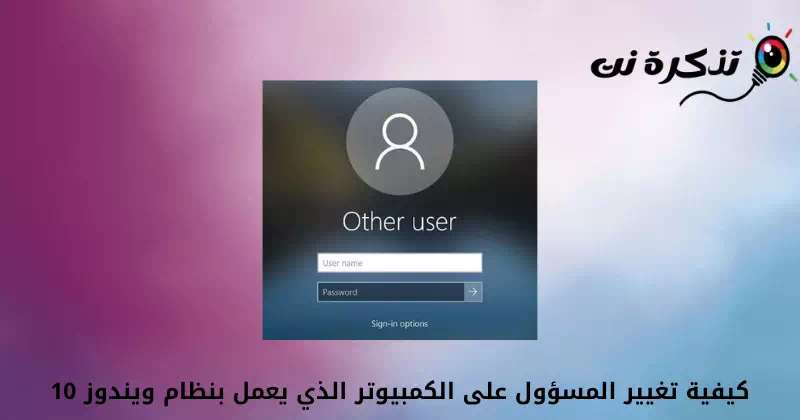Sizə Administrator hesabını necə dəyişdirmək olar (inzibatçı) Windows 10 -da Addım addım.
Bir müddət Windows 10 istifadə edirsinizsə, bilə bilərsiniz ki, əməliyyat sistemi yaratmağa imkan verir Birdən çox yerli hesab. Windows 10 -da yerli hesablar qurmaq çox asandır.
Siz də edə bilərsinizWindows 10 -da hər bir fərqli hesab üçün fərqli parollar təyin edin və dəyişdirin. Windows -da iki növ hesab seçimi əldə edirsiniz.
- normal hesablar (standart) normal imtiyazlarla və ehtimal ki, məhduddur.
- Məsul hesablar (inzibatçı(məhdudiyyətsiz imtiyazlarla)idarəetmə).
Hər iki növ istifadəçi hesabı fərqli imtiyazlara malikdir. Lakin, normal hesab (Standart) daha məhdudlaşdırıcıdır Administrator hesabı. Beləliklə, əgər varsa normal hesab (standart) və onu çevirmək istərdim məsul (inzibatçı), bunu tez edə bilərsiniz.
Windows 10 PC -də Administratoru dəyişdirməyin XNUMX yolu
Bu məqalə vasitəsi ilə, necə ediləcəyinə dair addım-addım təlimatı sizinlə paylaşacağıq Administrator hesabını dəyişdirin Windows 10 əməliyyat sistemində.
Bir çox metodu paylaşdıq; Hesab növlərini dəyişdirmək üçün onlardan hər hansı birini istifadə edə bilərsiniz. Gəlin onu tanıyaq.
Qeyd: Bu üsulları izah etmək üçün Windows 10 -dan istifadə etdik. Eyni metodları Windows 11 PC -də tətbiq etməlisiniz.
1. Windows Ayarları vasitəsilə istifadəçi hesabının növünü dəyişdirin
Bu üsulda istifadə edəcəyik Ayarlar tətbiqi İstifadəçi hesabının növünü dəyişdirmək üçün. Sonra aşağıdakı sadə addımları izləməlisiniz.
- Basın başlanğıc düyməsi (start) Windows -da seçin və seçin)Parametrlər) Çatmaq, yetişmək Ayarlar.

Windows 10 -da parametrlər - səhifə vasitəsilə Ayarlar seçimini vurun (Hesablar) deməkdir hesablar.

Hesablar seçimini vurun - Sağ bölmədə seçimə vurun (Ailə və digər istifadəçilər) Çatmaq, yetişmək Ailə və digər istifadəçilər qurun.

Ailə və digər istifadəçilər - Sağ bölmədə (Yerli hesab) deməkdir yerli hesab.

Yerli hesab - Sonra, bir seçimi vurun (Hesab növü dəyişdirin) Hesab növünü dəyişdirin Aşağıdakı şəkildə göstərildiyi kimi.

Hesab növü dəyişdirin - hesab növü altında, Tapın (inzibatçı) İdarəçi və düyməni basın (Ok).

Administrator seçin
Və budur və bunu necə edə bilərsiniz Administrator və ya idarəçi hesabının icazələrini dəyişdirin (inzibatçı) Windows 10 əməliyyat sistemində.
2. İdarəetmə Panelindən istifadə edərək istifadəçi hesabının növünü dəyişdirin
Bu üsulda istifadə edəcəyik nəzarət şurası İstifadəçi hesabının növünü dəyişdirmək üçün. Etməyiniz lazım olan hər şeyi öyrənmək üçün aşağıdakı addımları izləyin.
- düyməsini basın (Windows + R) klaviaturada. Bu bir qutu açacaq RUN.

ÇALIŞMA MENÜSÜNÜ AÇIN - bir qutuda RUN , yaz (nəzarət) və düyməsini basın Daxil edin Çatmaq, yetişmək nəzarət şurası.

Run üzərinə nəzarət yazın - sonra nəzarət şurası , bir seçimə vurun (Hesab növünü dəyişdirin) deməkdir Hesab növünü dəyişdirin bölmə daxilində (İstifadəçi hesabları) deməkdir istifadəçi hesabları.

Hesab növünü dəyişdirin - indi, Hesabı seçin Kimdən məsuliyyət götürmək istəyirsən?. Sol tərəfdə, (Hesab növünü dəyişdirin) bağlantı deməkdir Hesab növünü dəyişdirin.

Hesab növünü dəyişdir bağlantısını vurun - Növbəti pəncərədə seçin İdarəçi və seçimini vurun (Hesab növünü dəyişdirin) deməkdir Hesab növünü dəyişdirin.

Hesab növünü dəyişdir seçimini vurun (Hesab növünü dəyişdirin)
Və budur və Windows PC -də idarəçini necə dəyişə bilərsiniz.
Həmçinin öyrənməklə də maraqlana bilərsiniz:
- Windows 3 -da İstifadəçi Adını dəyişdirməyin 10 yolu (Giriş Adı)
- Windows 10 giriş şifrəsini necə dəyişdirmək olar (XNUMX yol)
- Windows 10 -da tapşırıq çubuğuna bir kilidləmə seçimini necə əlavə etmək olar
- Windows 10 -da şrift ölçüsünü dəyişdirməyin ən sürətli yolu
Ümid edirik ki, bu məqaləni Windows 10 PC -də idarəçi hesabının necə dəyişdiriləcəyini bilməkdə sizin üçün faydalı tapacaqsınız. Şərhlərdə fikir və təcrübənizi bölüşün.